win10文件夹背景变成黑色了如何修复 win10文件夹打开底色是黑色怎么调
更新时间:2024-01-23 10:33:32作者:zheng
我们在使用win10电脑的时候可能会遇到各种问题,有些用户就在使用win10电脑的时候发现电脑的文件夹背景突然变成了黑色的,想要解决却不知道win10文件夹打开底色是黑色怎么调,今天小编就给大家带来win10文件夹背景变成黑色了如何修复,操作很简单,大家跟着我的方法来操作吧。
推荐下载:win10 64位镜像
方法如下:
方法一:
1、右击桌面空白处,选择菜单选项中的“个性化”选项打开。
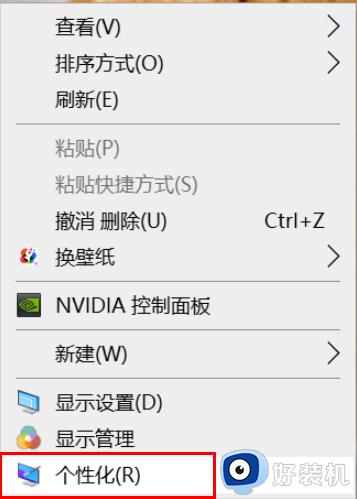
2、在打开的新界面中点击左侧的“颜色”选项。
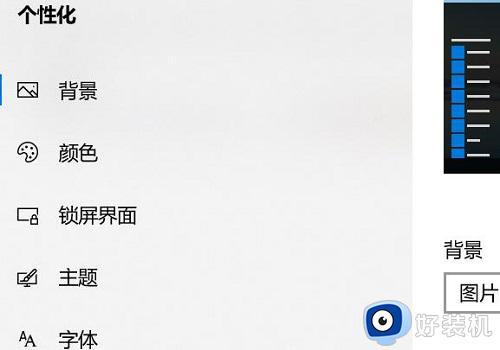
3、然后找到“选择颜色”下方的选项框将其选择为“自定义”,并将“默认应用模式”选择为“亮”。
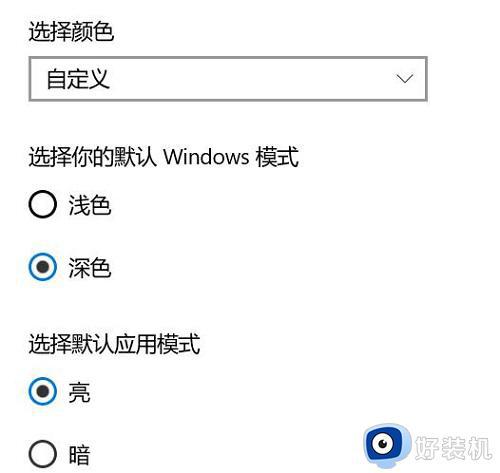
4、这样文件夹背景颜色就变成了白色。
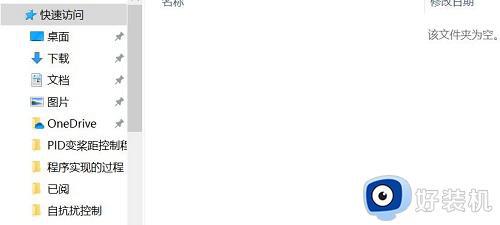
方法二:
1、右击需要修改背景颜色的文件夹,选择菜单选项中的“属性”打开。
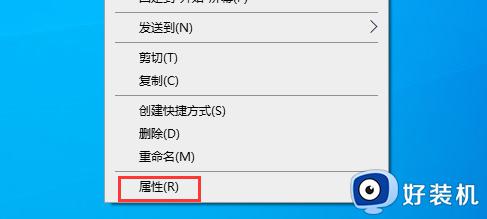
2、在打开的窗口中点击“还原默认图标”按钮,点击应用确定。
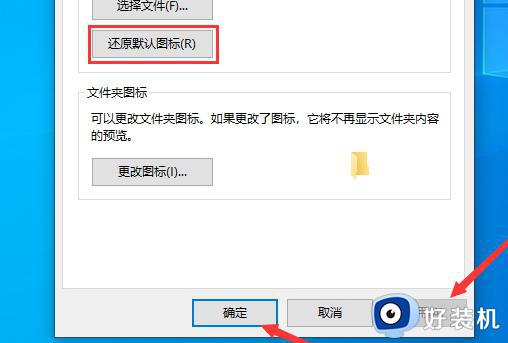
以上就是win10文件夹背景变成黑色了如何修复的全部内容,如果有遇到这种情况,那么你就可以根据小编的操作来进行解决,非常的简单快速,一步到位。
win10文件夹背景变成黑色了如何修复 win10文件夹打开底色是黑色怎么调相关教程
- win10文件夹背景变成黑色怎么恢复 win10文件夹背景变成黑色两种解决方法
- win10文件夹背景色怎么改回白色 win10文件夹背景色改成白色的方法
- win10文件夹背景变成黑色了怎么办 win10文件夹背景变黑的解决方法
- 为什么win10系统文件背景是黑色 win10系统文件背景是黑色的解决方法
- win10背景为黑色如何解决 win10桌面变黑色怎么恢复
- win10黑色背景怎么恢复 win10电脑背景为黑色按什么键恢复
- excel背景颜色变成绿色win10如何解决 excel底色怎么变成绿色的了win10
- win10开始菜单底色变成黑色怎么调节 win10开始菜单底色变成黑色的调整方法
- win10任务栏黑色怎么改回来 win10任务栏变黑色如何恢复
- win10图片打开jpg是黑色背景什么原因 win10图片打开后背景全部是黑的如何解决
- win10拼音打字没有预选框怎么办 win10微软拼音打字没有选字框修复方法
- win10你的电脑不能投影到其他屏幕怎么回事 win10电脑提示你的电脑不能投影到其他屏幕如何处理
- win10任务栏没反应怎么办 win10任务栏无响应如何修复
- win10频繁断网重启才能连上怎么回事?win10老是断网需重启如何解决
- win10批量卸载字体的步骤 win10如何批量卸载字体
- win10配置在哪里看 win10配置怎么看
win10教程推荐
- 1 win10亮度调节失效怎么办 win10亮度调节没有反应处理方法
- 2 win10屏幕分辨率被锁定了怎么解除 win10电脑屏幕分辨率被锁定解决方法
- 3 win10怎么看电脑配置和型号 电脑windows10在哪里看配置
- 4 win10内存16g可用8g怎么办 win10内存16g显示只有8g可用完美解决方法
- 5 win10的ipv4怎么设置地址 win10如何设置ipv4地址
- 6 苹果电脑双系统win10启动不了怎么办 苹果双系统进不去win10系统处理方法
- 7 win10更换系统盘如何设置 win10电脑怎么更换系统盘
- 8 win10输入法没了语言栏也消失了怎么回事 win10输入法语言栏不见了如何解决
- 9 win10资源管理器卡死无响应怎么办 win10资源管理器未响应死机处理方法
- 10 win10没有自带游戏怎么办 win10系统自带游戏隐藏了的解决办法
